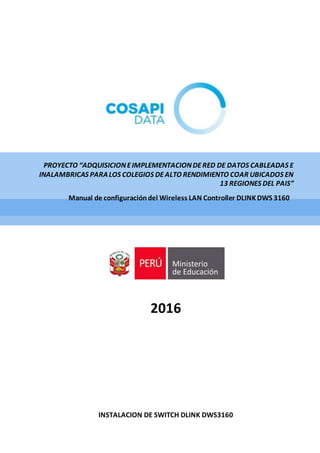
Manual de Config del WLC Dlink 3160.docx
- 1. PROYECTO “ADQUISICIONEIMPLEMENTACIONDERED DE DATOS CABLEADAS E INALAMBRICAS PARALOS COLEGIOS DEALTO RENDIMIENTO COAR UBICADOS EN 13 REGIONES DEL PAIS” 2016 INSTALACION DE SWITCH DLINK DWS3160 Manual de configuracióndel Wireless LAN Controller DLINKDWS 3160
- 2. MANUAL DEINSTALACION,CONFIGURACION Y USO DEL WLC _______________________________________________________________________________________________ Página 2 de20 Protección contra Descargas Electrostáticas - La electricidad estática puede dañar algún componente dentro del Sistema (switch). Para evitar daños, descargar la electricidad estática del cuerpo antes de tocar cualquier componente electrónico, tal como el microprocesador. Esto se puede realizar tocando periódicamente una superficie de metal sin pintar. - Se pueden tomar los siguientes pasos para prevenir daños por descargas electrostáticas (ESD): Cuando desempaque un componente sensible a la estática de su caja, no retire el componente de su material de empaque antiestático hasta que esté listo para instar el componente en el sistema (Switch). Cuando transporte un componente sensible a la estática, primero colóquelo en un empaque antiestático. Manipule todos los componentes sensibles en un área antiestática. Si es posible utilice piso antiestático y una pulsera antiestática. Instalación de brackets para montaje en Gabinete o Rack de 19” Instalación del Switch en un Gabinete o Rack estándarde 19”. Instalación de Transceivers en los puertos de transceivers
- 3. MANUAL DEINSTALACION,CONFIGURACION Y USO DEL WLC _______________________________________________________________________________________________ Página 3 de20 Enchufar el cable de poder
- 4. MANUAL DEINSTALACION,CONFIGURACION Y USO DEL WLC _______________________________________________________________________________________________ Página 4 de20 ACCESO AL WIRELESS LAN CONTROLLER DLINK DWS 3160 UTILIZANDO UN NAVEGADOR WEB Requisitos: Computadora personal con tarjeta de red Software de navegación de internet Cable de red directo (patch cord) Navegadores Recomendados: Internet Explorer 6 o ultima versión Firefox 3.0 o ultima versión Chrome 5.0 o ultima versión 1. Configurar la dirección IP de la computadora: Nota: - El WLC DLINK DWS 3160, viene de fábrica con la siguiente dirección IP: 10.90.90.90, mascara 255.0.0.0 Configurar la dirección IP de la computadora en el rango siguiente: 10.90.90.0/24 Se recomienda utilizar el siguiente valor: dirección IP 10.90.90.100, mascara 255.0.0.0
- 5. MANUAL DEINSTALACION,CONFIGURACION Y USO DEL WLC _______________________________________________________________________________________________ Página 5 de20
- 6. MANUAL DEINSTALACION,CONFIGURACION Y USO DEL WLC _______________________________________________________________________________________________ Página 6 de20 2. Con el cable de red, conectar la tarjeta de red de la PC al puerto 23 del WLC. Nota: El WLC DLINK DWS 3160 viene con la siguiente configuración de fábrica: - Todos los puertos en la VLAN 1 - Dirección IP de administración del Switch: 10.90.90.90/8 - Usuario de acceso por web: admin - Password de acceso por web: admin 3. Abrir el navegador web recomendado e ingresar la dirección IP del Switch (10.90.90.90). 4. Al presionar la tecla enter, debe aparecer una ventana de acceso al Switch, donde debe ingresar un nombre de usuario y password o contraseña: Nota: - El Switch viene con los siguientes datos de fábrica: Username = admin Password = admin 5. Al presionar el botón OK, debe aparecer una ventana principal de administración del WLC DLINK DWS 3160.
- 7. MANUAL DEINSTALACION,CONFIGURACION Y USO DEL WLC _______________________________________________________________________________________________ Página 7 de20
- 8. MANUAL DEINSTALACION,CONFIGURACION Y USO DEL WLC _______________________________________________________________________________________________ Página 8 de20 CONFIGURACION DEL WLC DLINK DWS 3160 NOTA: Use este manual como guía general para la configuración de los switches, controladores inalámbricos y puntos de acceso que operan en los Colegios COAR. La red de cada Colegio es diferente en su topología física y lógica, por lo tanto, deberá de adecuar esta guía según la red de datos del Colegio que es está implementando. Se configurarán las siguientes VLANs: Tabla Nro. 1: VLANs Área Cantidad de Host VLAN ID Área Administrativa 50 host vlan10 Docentes 100 host Vlan20 Alumnos 800 host Vlan30 Cámaras IP 50 Host Vlan40 Voz 20 host Vlan50 Administración deEquipos 100 host Vlan60 Servidores 20 host Vlan70 Invitados 30 host Vlan80 Los puertos en el WLC se configurarán de la siguiente forma: - El puerto 24 se configurará en modo Trunk y se conectará al Switch Core DLINK 3420. - El puerto 23 se configurará en modo acceso a la VLAN 60. - El resto de puertos se mantiene sin cambios. Nota: El WLC DLINK 3160, tiene doble función, como Switch LAN y como WLC. Para accesar a las opciones de Switch LAN, se dispone de una pestaña LAN, para accesar a las opciones de WLC se dispone de la pestaña WLAN. 1. Creación de las VLANs (pestaña LAN) Despliegue la pestaña LAN, el menú L2 Features / VLAN y selecciones la opción 802.1q VLAN settings, seleccione la pestaña Add/Edit VLAN para crear una nueva VLAN. Complete los siguientes campos: - VID: Numero de VLAN (10, 20, 30, etc) - VLAN Name: Nombre de la VLAN Repetir este procedimiento para las VLANs consideradas.
- 9. MANUAL DEINSTALACION,CONFIGURACION Y USO DEL WLC _______________________________________________________________________________________________ Página 9 de20 Configuración de Puertos por cada VLAN - El puerto 24 se configurará como Tagged para todas las VLANs creadas. - El puerto 23 se configurar en modo acceso para la VLAN 60 (administración de equipos). En la figura se muestra como debe quedar la configuración con todas las VLANs. 2. Configuración de la dirección IP del WLC Los equipos LAN switching se administran a través de la VLAN 60, por lo tanto se le debe asignar la dirección IP: 172.18.100.2/25. Complete los siguientes campos: - Interface Name: Admin_Equip
- 10. MANUAL DEINSTALACION,CONFIGURACION Y USO DEL WLC _______________________________________________________________________________________________ Página 10de20 Luego presione el botón Add. Asignación de IP a la VLAN Interface: Para asignar las direcciones IP a la interface, presione el botón IPv4 Edit, aparecerá la siguiente ventana. Complete los siguientes campos: - IPv4 Address: 172.16.100.2 (IP de administración de equipos). - Subnet Mask: 255.255.255.128 - VLAN Name: Admin_Equip Para guardar los cambios, presione el botón Apply. 3. Configuración de Wireless LAN Controller El WLC es el administrador de todos los Access Point en la red, por lo tanto debe configurase la dirección IP como se muestra:
- 11. MANUAL DEINSTALACION,CONFIGURACION Y USO DEL WLC _______________________________________________________________________________________________ Página 11de20 Ingresar a la pestaña WLAN, opción Administration/Basic Settings, luego seleccionar la pestaña Global: Completar los siguientes campos: - Switch Static IP Address: 172.16.100.2 - Country Code: PE-PERU En la pestaña Discovery completar los siguientes campos: Nota: La pestaña Discovery, se configura la VLAN donde el WLC buscara a los Access Points. IP Address: 172.18.100.2, luego el botón Add. VLAN (1-4094): 60, luego el botón Add. Para conservar los cambios presione el botón Apply. Compruebe que la configuración del WLC este según se muestra:
- 12. MANUAL DEINSTALACION,CONFIGURACION Y USO DEL WLC _______________________________________________________________________________________________ Página 12de20 Conecte los Access Point a la red, verifique que el WLC descubra los Access Point. Seleccione la pestaña WLAN, opción Monitoring/Access Point y elija All AP Status. Seleccione el botón Manage para administrar los Access Point descubiertos. El campo de Status debe pasar de Authentication a Managed, ver imagen de ejemplo:
- 13. MANUAL DEINSTALACION,CONFIGURACION Y USO DEL WLC _______________________________________________________________________________________________ Página 13de20 Con las siguientes operaciones puede monitorear el estado de los Access Points: Monitoring/Access Point/Managed AP Status: Configuracion de las Opciones de Radio: Configure los radios de 5GHz y 2.4GHz como se muestra en las figuras: Pestaña WLAN/Administration/Basic Setup, seleccione pestaña Radio.
- 14. MANUAL DEINSTALACION,CONFIGURACION Y USO DEL WLC _______________________________________________________________________________________________ Página 14de20 Seleccione la radio 1 en OFF. (5Ghz) Selecciones la radio 2 en ON. (2.4 GHz), con las siguientes opciones: - Maximun clients: 200 - Auto elegibles: 1,6,11 - Basic y Supported: 24, 38,48,54 - El resto de opciones se mantienen sin cambios. Creación de las Redes Inalámbricas (SSID) Seleccione la pestaña SSID y configure los SSIDs respectivos: - Red Inalámbrica de Alumnos: COAR_ALUMNOS - Red Inalámbrica de Docentes: COAR_DOCENTES - Red Inalámbrica de Adminstrativos: COAR_ADMIN - Red Inalámbrica de Invitados: COAR_INVITADOS
- 15. MANUAL DEINSTALACION,CONFIGURACION Y USO DEL WLC _______________________________________________________________________________________________ Página 15de20 Edicion de las Redes WiFi creadas: Para la edición, selección el botón Edit en la ventana anterior: Complete los campos según la red WiFi que esta editando: Ejemplo WiFi COAR_Alumnos - SSID: COAR_Alumnos - VLAN: 30 - Security Option: WPA/WPA2, aquí coloque la clave para autenticación.
- 16. MANUAL DEINSTALACION,CONFIGURACION Y USO DEL WLC _______________________________________________________________________________________________ Página 16de20 GUARDAR CONFIGURACION Y BACKUP DE LA CONFIGURACION Para guardar la configuración realizada, presione el botón Save, aparecerá la siguiente ventana, donde deberá seleccionar la opción Type = All, luego presione el botón Apply. Para realizar un backup de la configuración, seleccione el menú Tools, luego la opción Upload Configuration / HTTP, aparecerá la siguiente ventana. En el campo Source File coloque config.cfg, luego presione el botón Upload, automáticamente se descargará la configuración. CONFIGURACION DE SNMP
- 17. MANUAL DEINSTALACION,CONFIGURACION Y USO DEL WLC _______________________________________________________________________________________________ Página 17de20 1. En la pestaña LAN, seleccionar la opción Management, SNMP Settings, SNMP Global Settings. 2. En la ventana SNMP Global Settings, habilitar SNMP: seleccionar Enabled, luego presionar el botton Apply. 3. Ir a SNMP Trap Settings, para lo cual seleccione: Management, SNMP Settings, SNMP Traps Settings, habilitar todas las opciones, luego Apply. 4. Ir a SNMP Community Table Settings, para lo cual seleccione: Management, SNMP Settings, SNMP Community Table Settings. 5. Borre la comunidad private y public (presionar el botón Delete). 6. Completar los campos: • Community Name : MINEDU • Access Right : Read Write • View Name : CommunityView 7. Presionar el botón Apply.
- 18. MANUAL DEINSTALACION,CONFIGURACION Y USO DEL WLC _______________________________________________________________________________________________ Página 18de20 8. Ir a SNMP Host Table Settings, para lo cual seleccione: Management, SNMP Settings, SNMP Host Table Settings. 9. Completar los siguientes campos: • Host IP Address: IP del Servidor/PC donde se instalara el DVIEW 7.0 • Community Strings/SNMPv3 User Name: MINEDU 10. Presionar el botón Apply/Add.
- 19. MANUAL DEINSTALACION,CONFIGURACION Y USO DEL WLC _______________________________________________________________________________________________ Página 19de20 CARGAR EL ARCHIVO BACKUP AL SWITCH 1-Ingresamos a la pestaña Tools , luego al menú Download Configuration y 2-Nos mostrara una nueva ventana el cual debemos elegir Download Configuration from HTTP , luego de ello Hacemos click en Seleccionar archivo .
- 20. MANUAL DEINSTALACION,CONFIGURACION Y USO DEL WLC _______________________________________________________________________________________________ Página 20de20 3-Luego nos mostrará una ventana en el cual seleccionamos el archivo de backup guardado previamente, le damos click en Abrir y procederá a cargar el archivo , 4-Finalmente el archivo se cargará con éxito.